- Dôvody zlyhania BlueStacks v systéme Windows 11
- Ako opraviť zlyhanie BlueStacks na vašom počítači so systémom Windows 11?
- Oprava 1: Preinštalujte BlueStacks s najnovšou verziou
- Oprava 2: Zmeňte nastavenia BlueStacks
- Oprava 3: Stiahnite si najnovší grafický modul
- Oprava 4: Odstráňte antivírus tretej strany
- Oprava 5: Vypnite službu Hyper V
- Záverečné slová
- Ako zrýchliť BlueStacks v systéme Windows 10?
- Prečo BlueStacks stále padá?
- Ako vyriešiť problémy s výkonom BlueStacks v systéme Windows 11?
- Ako vyriešiť problémy s výkonom BlueStacks?
- Prečo BlueStacks neustále padá Windows 10?
- Ako opraviť, že Fallout 4 BlueStacks neustále padá?
- Ako opraviť, že BlueStacks nereaguje v systéme Windows 11?
- Ako opraviť zlyhanie a oneskorenie BlueStacks?
- Prečo je môj BlueStacks taký pomalý?
- Ako odblokujem rozšírenie BlueStacks?
- Čo robiť, ak sa BlueStacks zrúti na mojom počítači?
- Ako opravím, že BlueStacks nefunguje v systéme Windows 10?
- Ako opraviť, že BlueStacks nereaguje na Windows 10?
- Ako vytvoriť novú inštanciu BlueStacks 5?
BlueStacks je základná platforma, ak si chcete užiť hry a aplikácie pre Android na počítači so systémom Windows. V skutočnosti sa považuje za najlepší emulátor Androidu, aký bol kedy vydaný pre Windows. Väčšina základných funkcií BlueStacks je zadarmo. Ak však chcete mať väčšiu kontrolu nad aplikáciami pre Android, môžete si vybrať prémiový plán. To, čo robí BlueStacks najlepším svojho druhu, je to, že podobne ako smartfóny so systémom Android, aj BlueStacks má obchod Google Play, odkiaľ si môžete stiahnuť svoje obľúbené aplikácie.
Ale ako čokoľvek iné na internete, aj BlueStacks má svoj vlastný súbor problémov. Medzi nimi je zlyhanie BlueStacks na počítači so systémom Windows 11 nedávno zdrojom obáv používateľov. V skutočnosti sa používatelia stretávajú s dvoma typmi problémov so zlyhaním BlueStacks. Po prvé, BlueStacks zlyháva so správou „vyskytla sa neočakávaná chyba“. zatiaľ čo v inom prípade zobrazuje modrú obrazovku smrti, po ktorej nasleduje úplná havária.
Hoci za problémom môžu byť rôzne dôvody, väčšinou je príčinou zlyhania poškodený softvér alebo zastaraná verzia platformy. Ak teda v systéme Windows 11 čelíte aj problémom so zlyhaním BlueStacks, toto je miesto, kde musíte byť. Tu sa podelíme o rôzne riešenia, ako opraviť zlyhanie BlueStacks na vašom počítači so systémom Windows 11? Takže bez ďalších okolkov začnime.
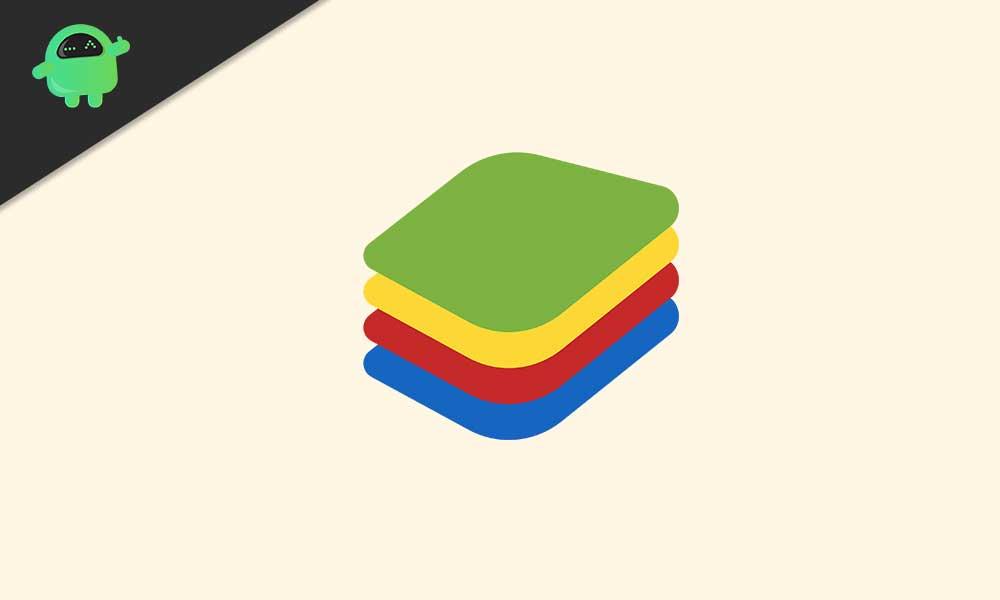
Dôvody zlyhania BlueStacks v systéme Windows 11
Ako už bolo spomenuté, môže existovať viacero dôvodov, prečo máte problémy so zlyhaním BlueStacks v systéme Windows 11. Niektoré z najbežnejších sú však uvedené nižšie.
- Poškodená alebo zastaraná verzia BlueStacks môže pôsobiť ako katalyzátor pri zlyhaní.
- BlueStacks zlyhá na počítači so systémom Windows 11, ak ste ponechali možnosť Hyper-V povolenú.
- Antivírusové aplikácie tretích strán ako Norton a AVG môžu pôsobiť ako bariéra medzi BlueStacks a Windows 11.V dôsledku toho možno budete musieť riešiť problém zrútenia.
- Nielen BlueStacks, ale aj akákoľvek graficky orientovaná aplikácia zlyhá v systéme Windows 11, ak ste ovládače grafiky dlho neaktualizovali.
- BlueStacks potrebuje na bezproblémový chod dostatok priestoru. Ak nie je poskytnutá, možno budete musieť čeliť rôznym problémom s aplikáciou vrátane problému s pádom.
Teraz, keď ste si vedomí hlavných dôvodov, ktoré sú zodpovedné za problém s padáním BlueStacks, je čas zistiť, ako ich opraviť.
Reklamy
Reklama
Opravte problém s náhodným vypnutím systému Windows 11
Ako opraviť chybu I/O zariadenia externého pevného disku v systéme Windows 11/10
Ako opraviť, ak sa 4K videá neprehrávajú v systéme Windows 11
Ako opraviť, ak v systéme Windows 11 a 10 chýba posúvač jasu
Ako opraviť problém s nefunkčným skenerom v systéme Windows 11
Ako opraviť zlyhanie BlueStacks na vašom počítači so systémom Windows 11?
Ako už bolo spomenuté, existuje viacero dôvodov, ktoré môžu spôsobiť zlyhanie BlueStacks v systéme Windows 11. Ak sa teda chcete zbaviť problému s poškriabaním lepiacej tyčinky, budete musieť tieto problémy vyriešiť. Tu sú rôzne riešenia, ktoré môžete skúsiť vyriešiť zlyhanie BlueStacks pri probléme s počítačom so systémom Windows 11.
Oprava 1: Preinštalujte BlueStacks s najnovšou verziou
Ako je uvedené v príčinách, zastaraný ovládač môže pôsobiť ako katalyzátor na spustenie problémov BlueStacks vrátane problému s pádom. Ak ste aplikáciu BlueStacks dlho neaktualizovali, je veľmi pravdepodobné, že budete čeliť problému zrútenia. Ako riešenie preinštalujte BlueStacks s najnovšou verziou.
Aj keď už máte najnovšiu verziu BlueStacks, odporúčame vám ju aspoň raz znova nainštalovať. Preinštalovaním aplikácie sa odstránia všetky poškodené súbory, ktoré spôsobovali problém. Toto sú však kroky, ktoré musíte vykonať, aby ste preinštalovali BlueStacks s najnovšou verziou systému Windows 11.
- Stlačením klávesu Windows otvorte ponuku Štart.
- Do vyhľadávacieho panela zadajte Ovládací panel a stlačte kláves Enter.
- Kliknite na „Odinštalovať program“.

Reklamy
- Tu nájdete zoznam všetkých aplikácií nainštalovaných na vašom počítači so systémom Windows 11. Kliknite pravým tlačidlom myši na BlueStacks a vyberte odinštalovať.

Konečne ste odinštalovali BlueStacks z počítača so systémom Windows 11. Teraz je čas stiahnuť si najnovšiu verziu BlueStacks 5 (v čase písania článku). Takže, tu je to, čo musíte urobiť.
- Otvorte Google Chrome a zadajte BlueStacks 5 a stlačte enter.
- Prejdite na úplne prvý odkaz, t. j. na oficiálnu webovú stránku BlueStacks.
- Kliknite na „Stiahnuť“.

Reklamy
Po stiahnutí ho nainštalujte do svojho systému a skontrolujte, či stále čelíte problému zrútenia BlueStacks. Ak nie, môžete ísť. Ak však problém pretrváva, je čas prejsť na technické aspekty riešení.
Oprava 2: Zmeňte nastavenia BlueStacks
BlueStacks je graficky orientovaná aplikácia, preto sa odporúča používať ju iba na špičkovom počítači. Ale čo ak zlyhá aj na počítači so systémom Windows 11 s vysokou špecifikáciou?
Ak je to tak, znamená to, že ste pre aplikáciu nepridelili dostatok jadier RAM a CPU. Jadrá RAM a CPU zaisťujú, že BlueStacks ponúka najlepší výkon, ktorý automaticky vylučuje problém zrútenia. Tu je to, čo musíte urobiť, aby ste upravili nastavenia BlueStacks.
- Otvorte aplikáciu BlueStacks v systéme Windows 11.
- Stlačením klávesovej skratky Ctrl + Shift + I otvorte ponuku nastavení na BlueStacks.
- Teraz budete musieť zmeniť niekoľko rôznych možností v sekcii „Výkon“.
- Zmeňte „pridelenie CPU“ na 4 jadrá.
- Zmeňte pridelenie pamäte na „Vysoké“ (4 GB).
- V režime výkonu zvoľte „Vysoký výkon“.

Teraz prejdite do časti „Grafika“ v nastaveniach.
- Uistite sa, že režim grafického jadra a grafický renderer sú nastavené na „Performance“ a „OpenGL“.
- Zmeňte renderer rozhrania na „OpenGL“ a textúry ASTC (Beta) na „Dekódovanie softvéru“.
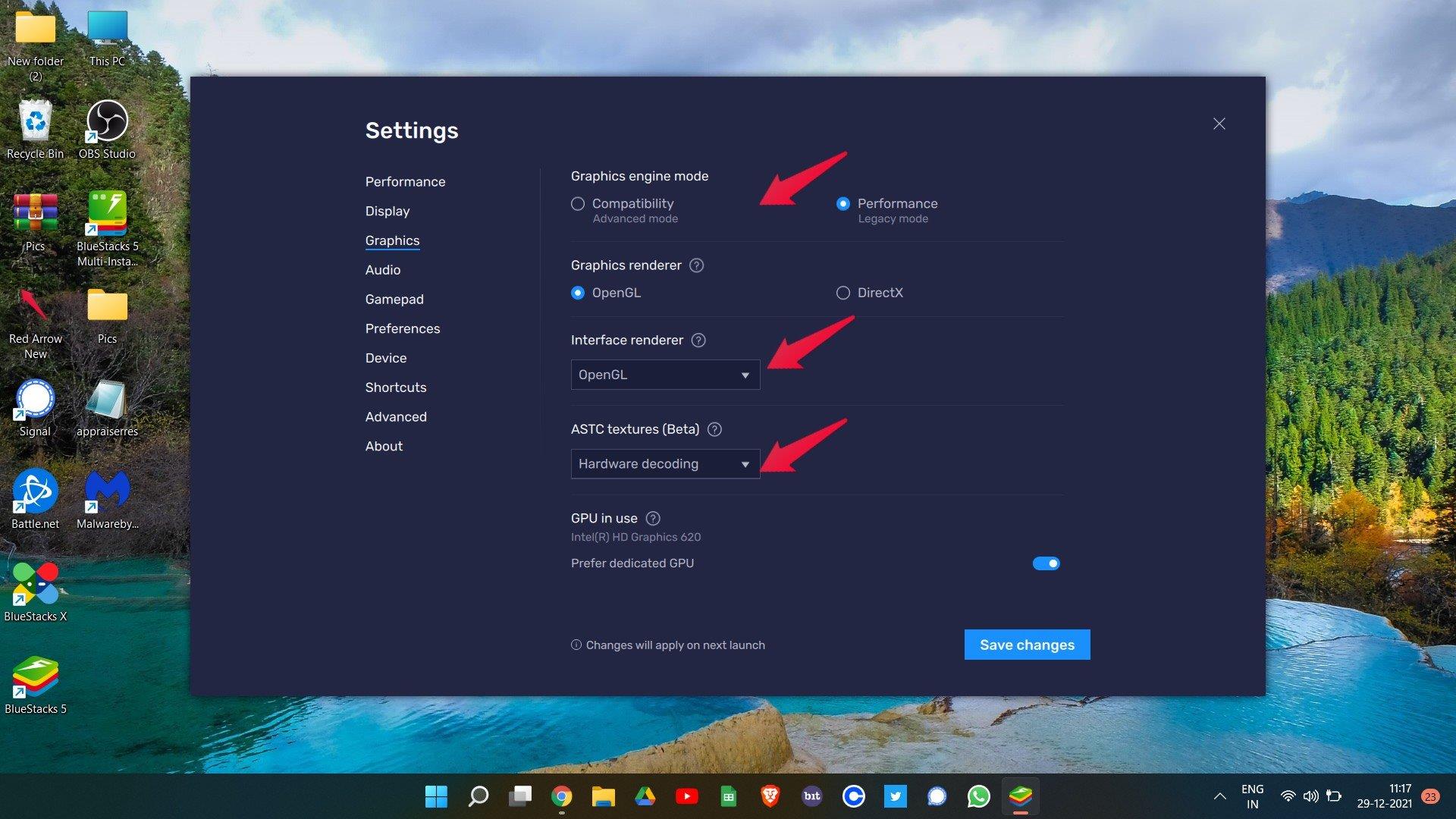
Po dokončení kliknite na „Uložiť zmeny“.Teraz reštartujte BlueStacks a zistite, či stále čelíte problému zrútenia.
Oprava 3: Stiahnite si najnovší grafický modul
Zastaraný grafický ovládač môže spôsobiť zlyhanie BlueStacks vo vašom Windows 11. V mnohých prípadoch sme si všimli, že problém s pádom BlueStacks bol vyriešený len aktualizáciou grafického ovládača. Ak má váš systém nainštalovaný GPU Nvidia, môžete kliknutím na tento odkaz navštíviť oficiálnu webovú stránku spoločnosti Nvidia a stiahnuť si aktualizáciu podľa modelu GPU. Rovnako je to aj v prípade AMD Ryzen. Stačí navštíviť oficiálnu webovú stránku prostredníctvom tohto odkazu a stiahnuť aktualizáciu podľa vášho modelu.
Čo ak však váš Windows 11 obsahuje iba vyhradenú grafickú kartu? V takom prípade by ste mali nechať Windows rozhodnúť, ktorá aktualizácia je pre váš systém užitočná. Takže postupujte podľa nižšie uvedených krokov, aby ste zistili, čo musíte urobiť.
- Stlačením klávesu Windows otvorte ponuku Štart.
- Do vyhľadávacieho panela zadajte „Správca zariadení“ a stlačte kláves Enter.
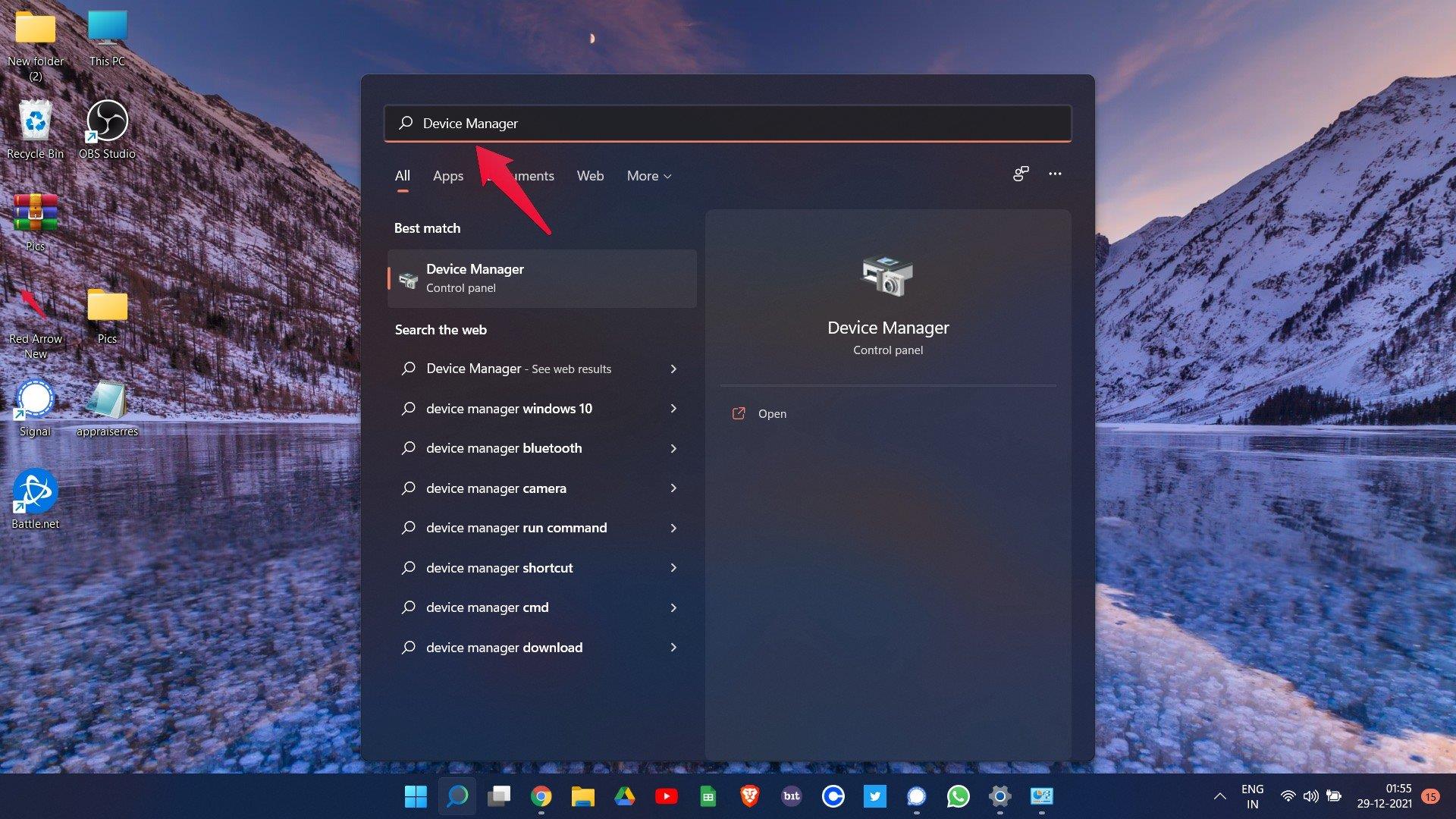
- Zobrazí sa okno správcu zariadení.
- Rozbaľte možnosť „Zobrazovací adaptér“ dvojitým klepnutím na ňu.
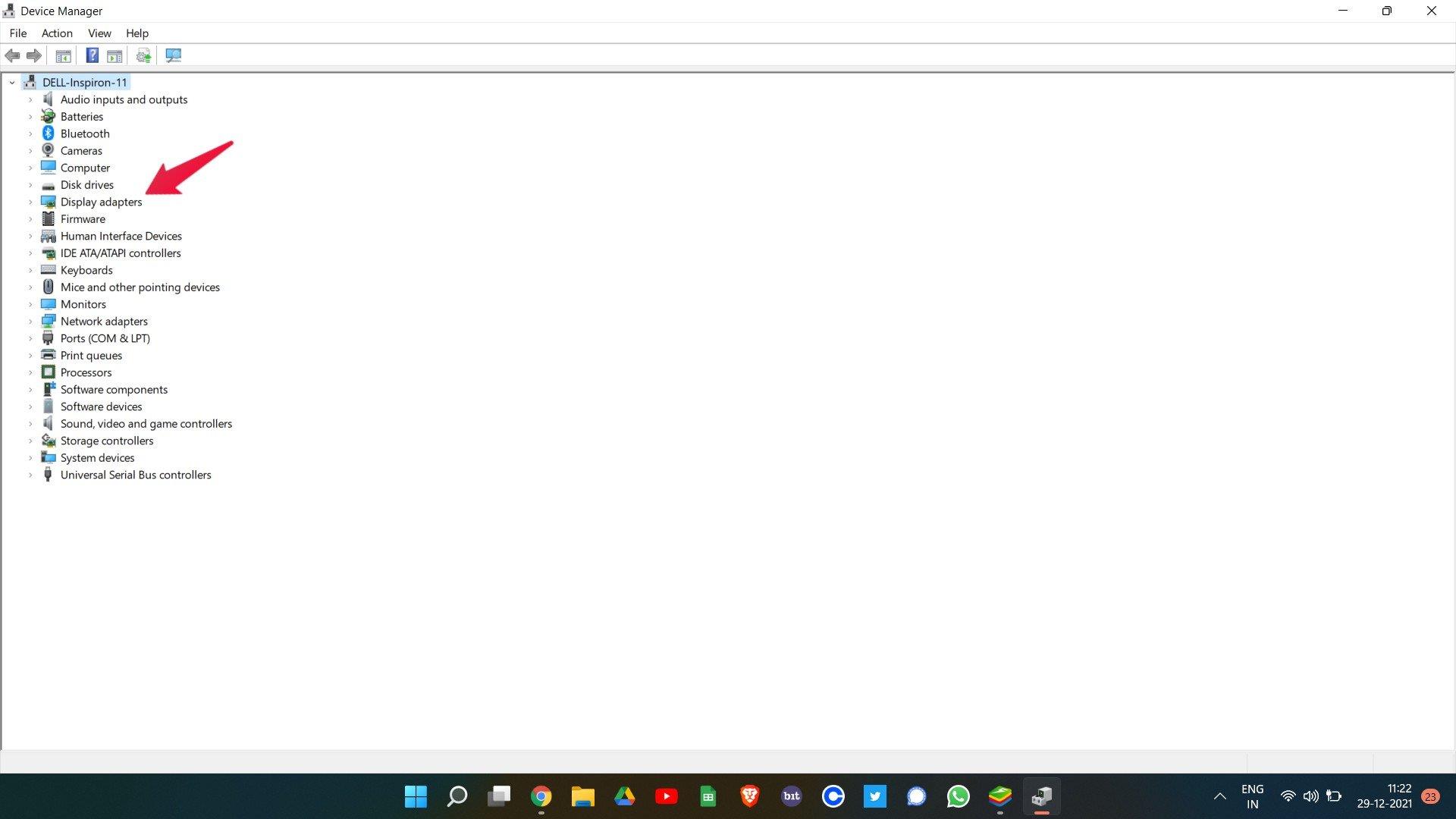
- Teraz kliknite pravým tlačidlom myši na Intel HD Graphics a vyberte Aktualizovať ovládač.
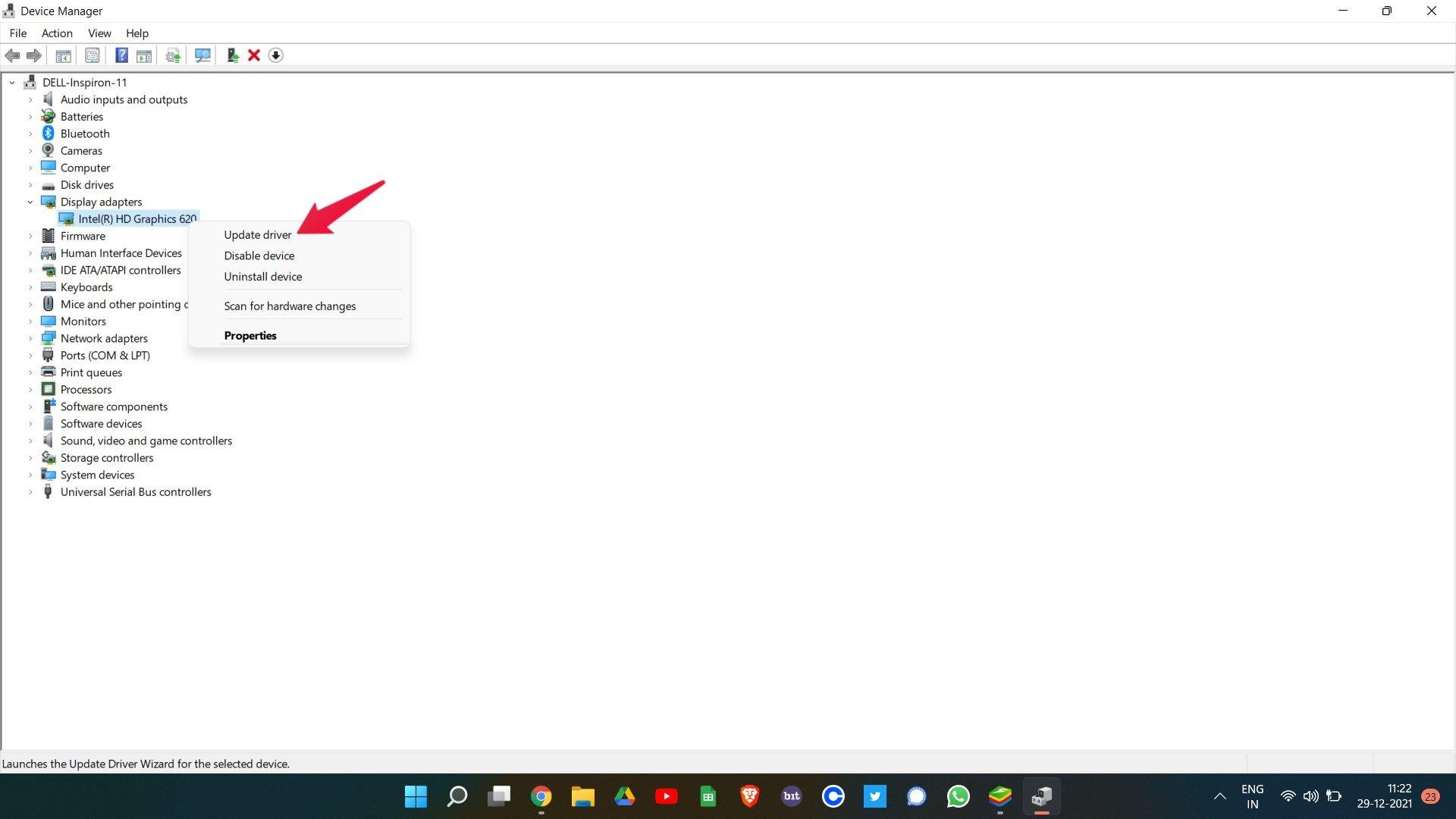
- Nakoniec vyberte možnosť „Automaticky vyhľadať ovládač“, čím spustíte proces aktualizácie.
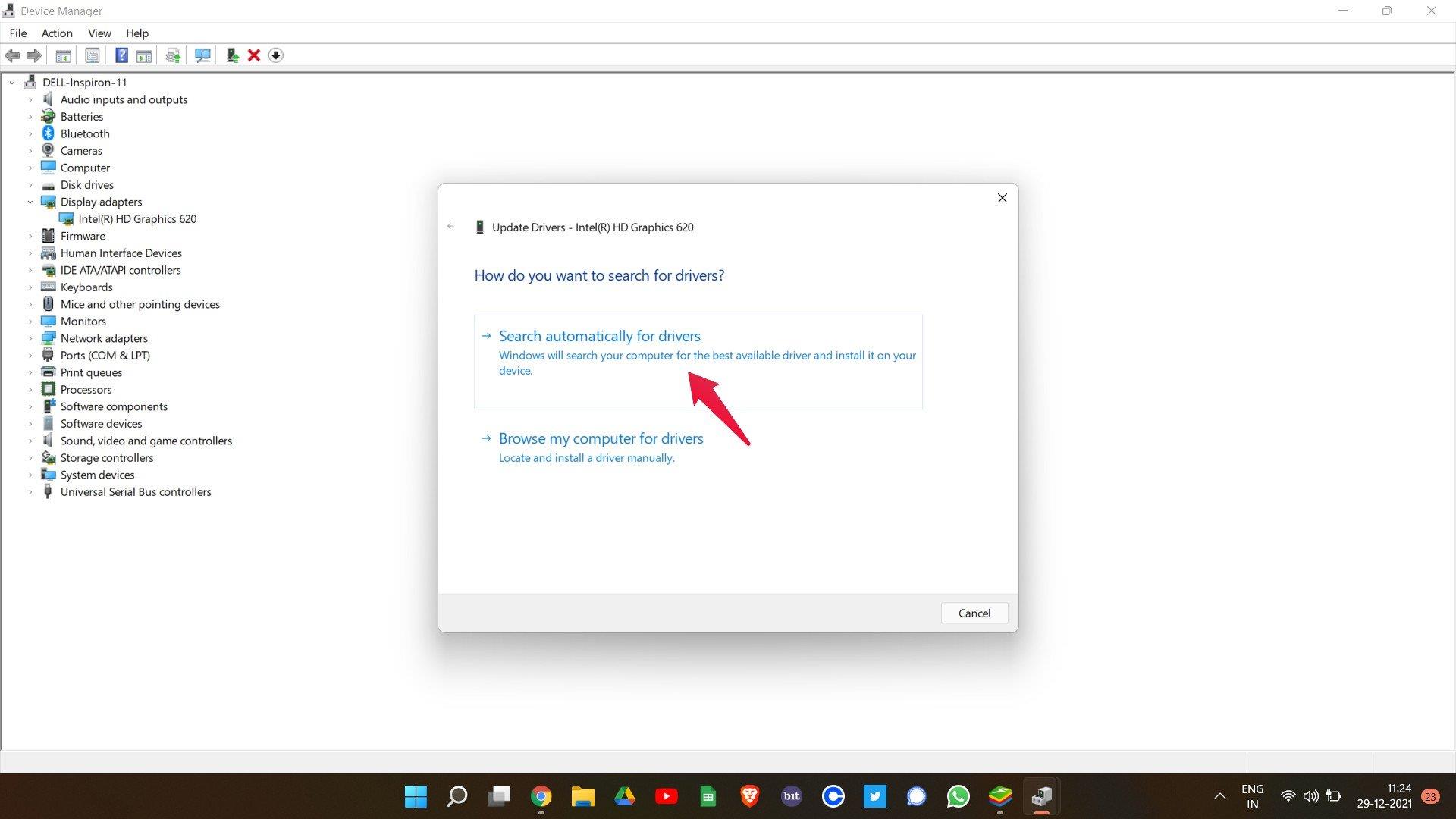
Po aktualizácii reštartujte BlueStacks a skontrolujte, či je problém vyriešený alebo nie. Ak nie, prejdite na ďalšie riešenie.
Oprava 4: Odstráňte antivírus tretej strany
Antivírusy tretích strán a BlueStacks majú dlhú históriu rivality. Väčšina problémov, ktoré vznikajú v BlueStacks, je spôsobená antivírusom tretej strany. Problém môže spôsobiť akýkoľvek antivírusový program, ako je Avast, Norton, Malwarebytes alebo čokoľvek iné, čo máte nainštalované na počítači so systémom Windows 11. Ak sa teda chcete zbaviť problému s pádom BlueStack, budete musieť tieto antivírusové programy odinštalovať.
Všimnite si, že túto metódu by ste mali použiť iba vtedy, ak si myslíte, že BlueStacks je pre vás dôležitejší ako mať nainštalovaný antivírusový program vo vašom systéme. Takže, tu sú kroky, ktoré musíte dodržať.
- Prejdite na Ovládací panel > Odinštalovať program
- V okne Priebeh a funkcie kliknite pravým tlačidlom myši na akýkoľvek antivírusový program tretej strany, ktorý máte nainštalovaný v počítači. A potom vyberte možnosť odinštalovať.
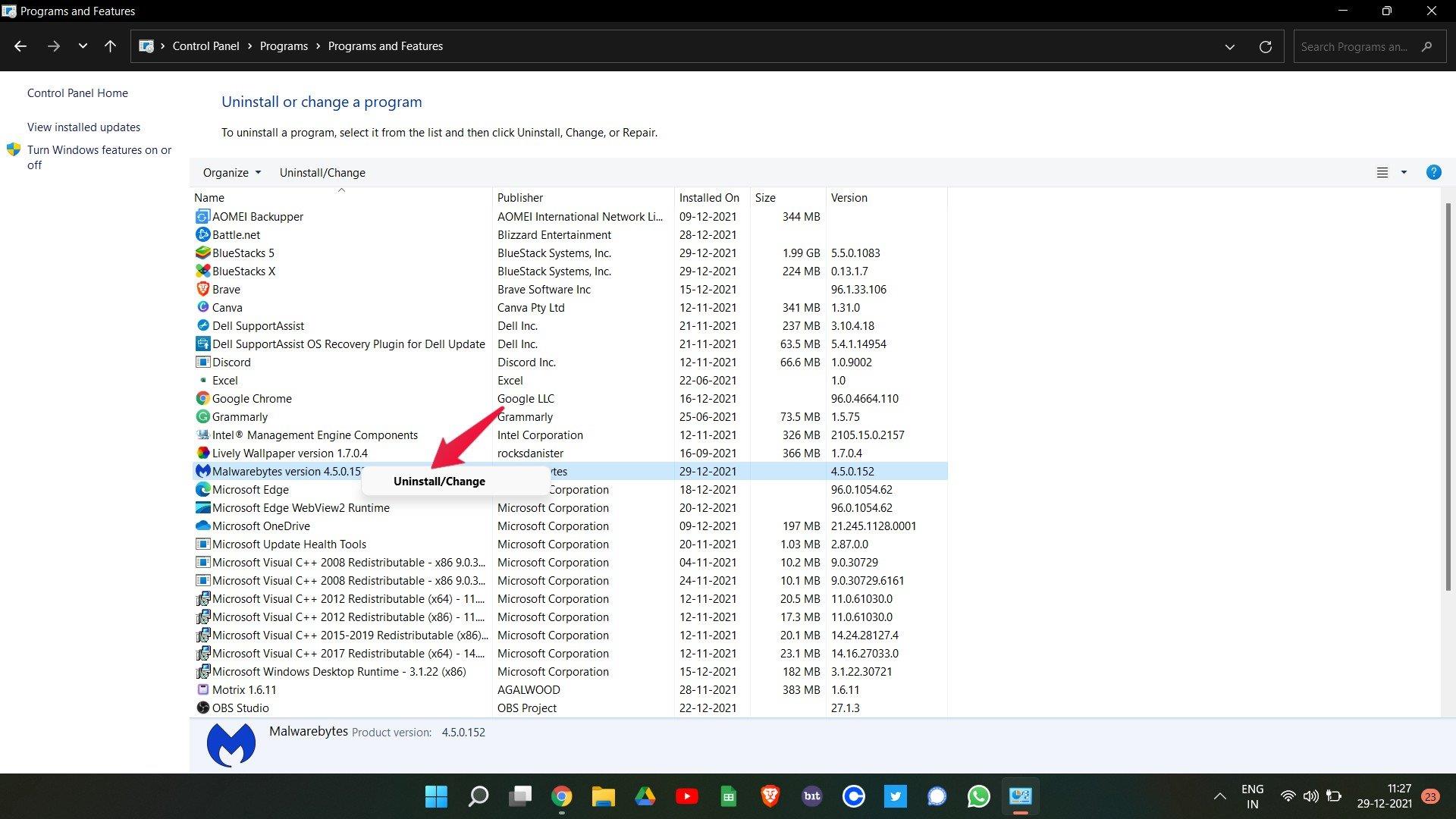
Po dokončení procesu odinštalovania reštartujte systém. Teraz spustite BlueStacks a skontrolujte, či je problém vyriešený alebo nie.
Oprava 5: Vypnite službu Hyper V
Ak používate emulátor Android už dlhú dobu, musíte si byť vedomí služby Hyper-V a toho, ako je zodpovedná za rôzne problémy, ktoré v nich vznikajú. Vypnutie služieb Hyper V je jedným z najlepších spôsobov, ako vyriešiť zlyhanie BlueStacks pri probléme s počítačom so systémom Windows 11. Upozorňujeme, že zakázanie tejto služby zníži výkon vášho systému. Obchod však znie férovo, pretože za mierne zníženie výkonu systému získate nepretržitú zábavu BlueStacks.
Existuje niekoľko spôsobov, ako zakázať službu Hyper V na počítači so systémom Windows 11. Budeme zdieľať obe metódy, aby ste mohli použiť tú, ktorá sa vám ľahšie ovláda.
- Otvorte ponuku Štart stlačením klávesu Windows.
- Do vyhľadávacieho panela zadajte CMD a kliknite na Otvoriť ako správca.
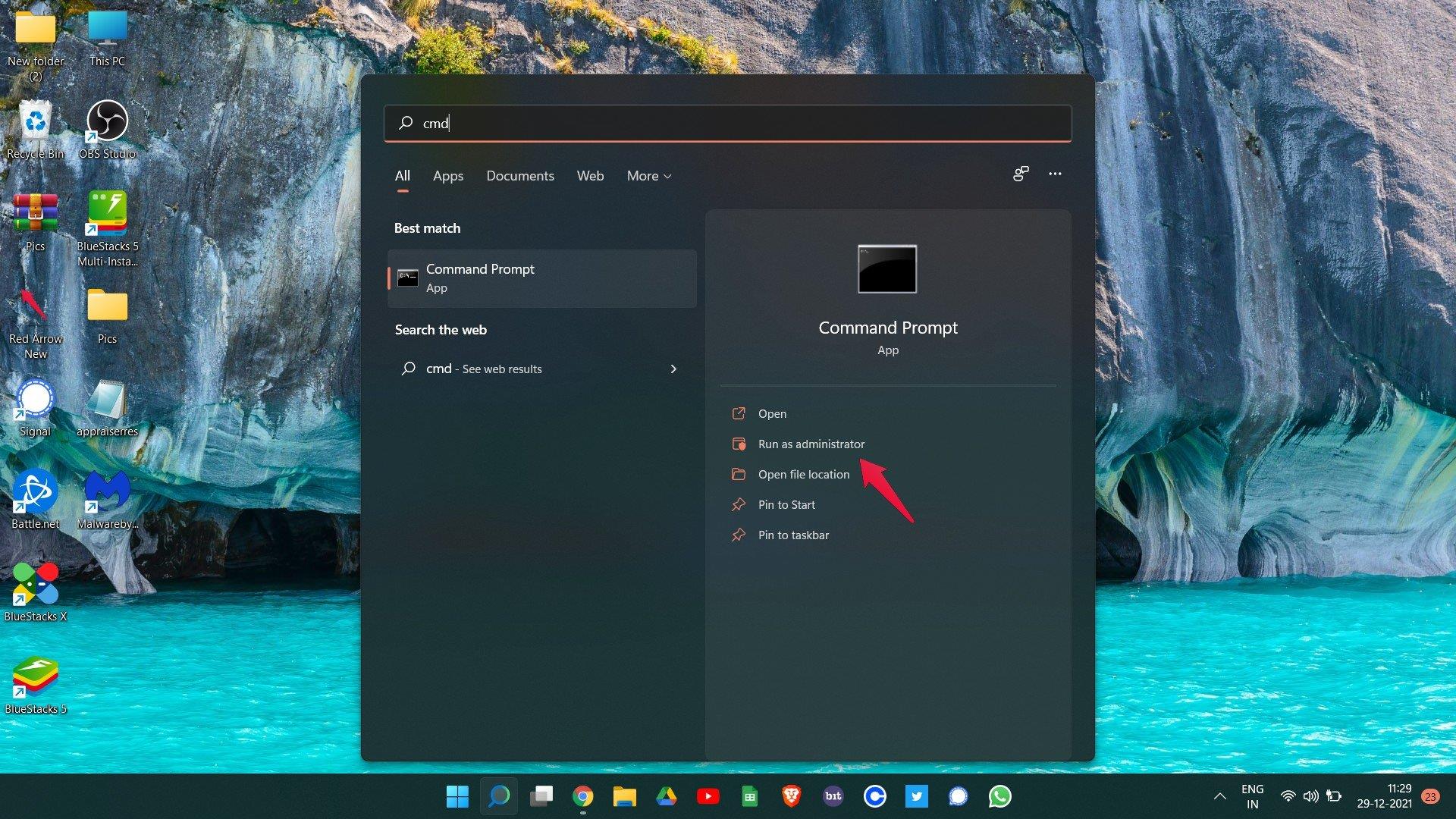
- Teraz do príslušného poľa zadajte nižšie uvedený kód a stlačte kláves enter.
bcdedit /set hypervisorlaunchtype off
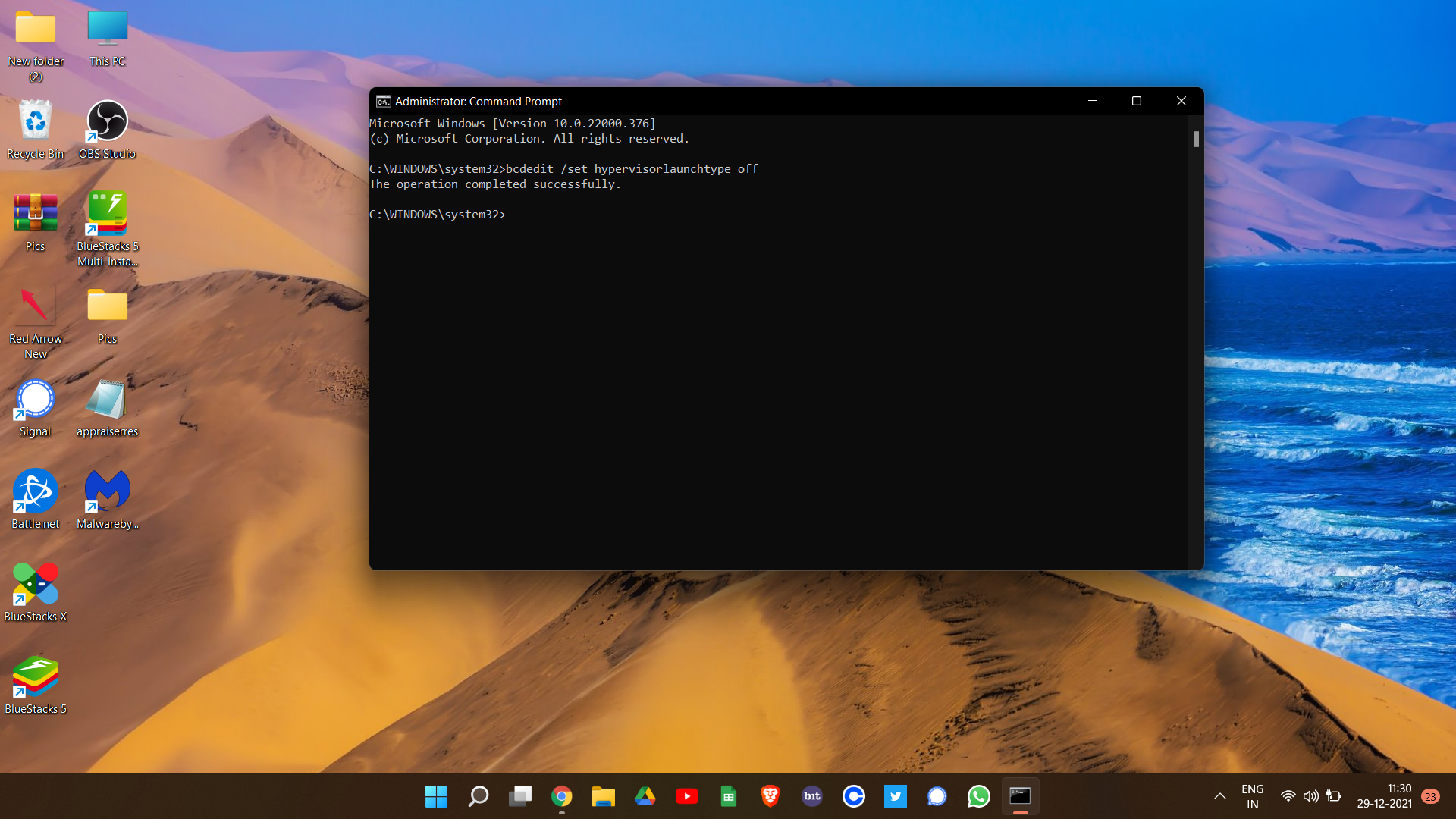
Zakázanie služby Hyper-V bude trvať niekoľko sekúnd. Teraz sa pozrime na druhú metódu, ktorú môžete použiť na zakázanie tejto služby.
- Prejdite na Ovládací panel > Odinštalovať program.
- Kliknite na „Zapnúť alebo vypnúť funkcie systému Windows“.
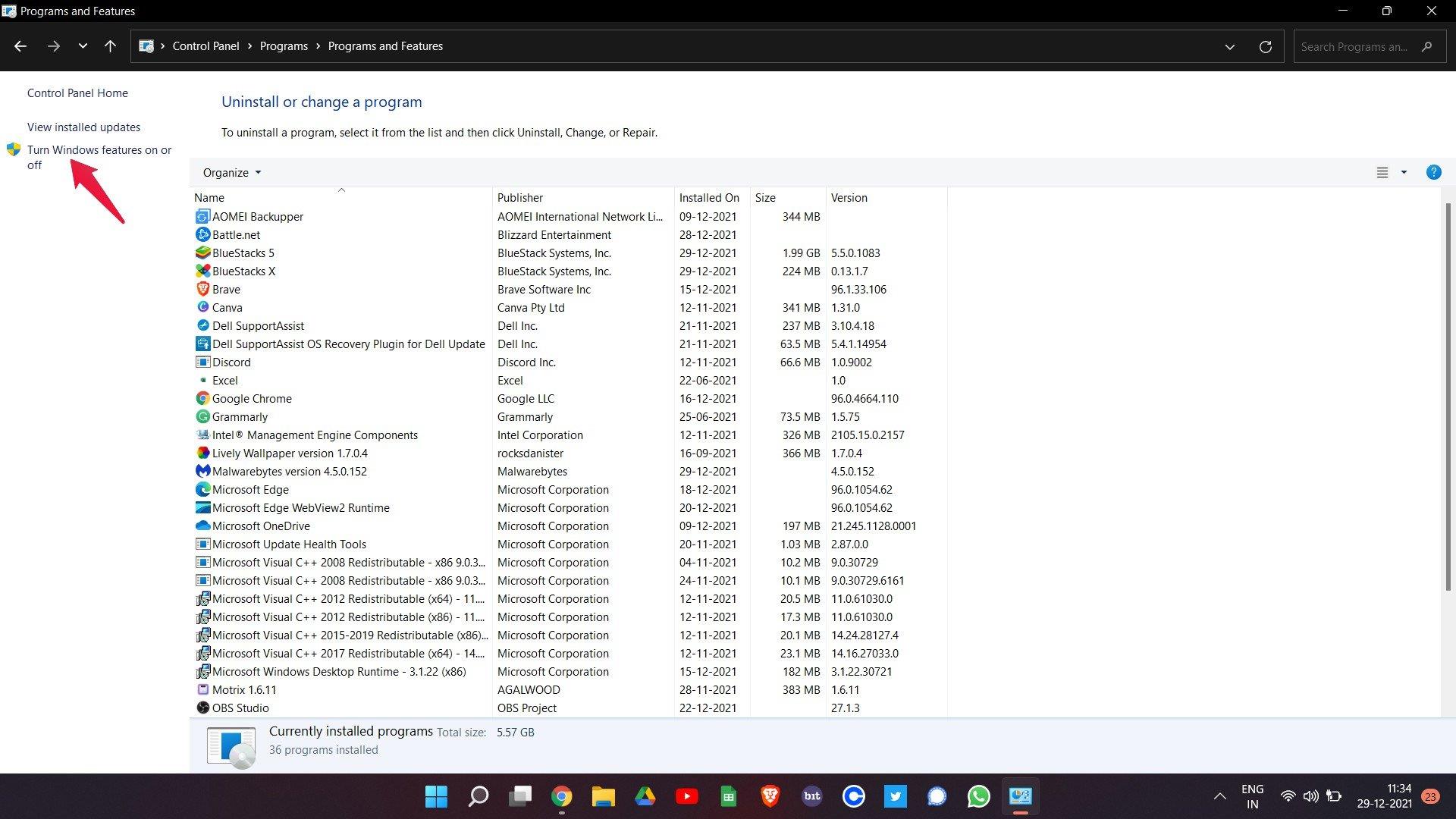
- Zrušte začiarknutie políčka „Windows Hyperversion Platform“ a kliknite na tlačidlo OK.
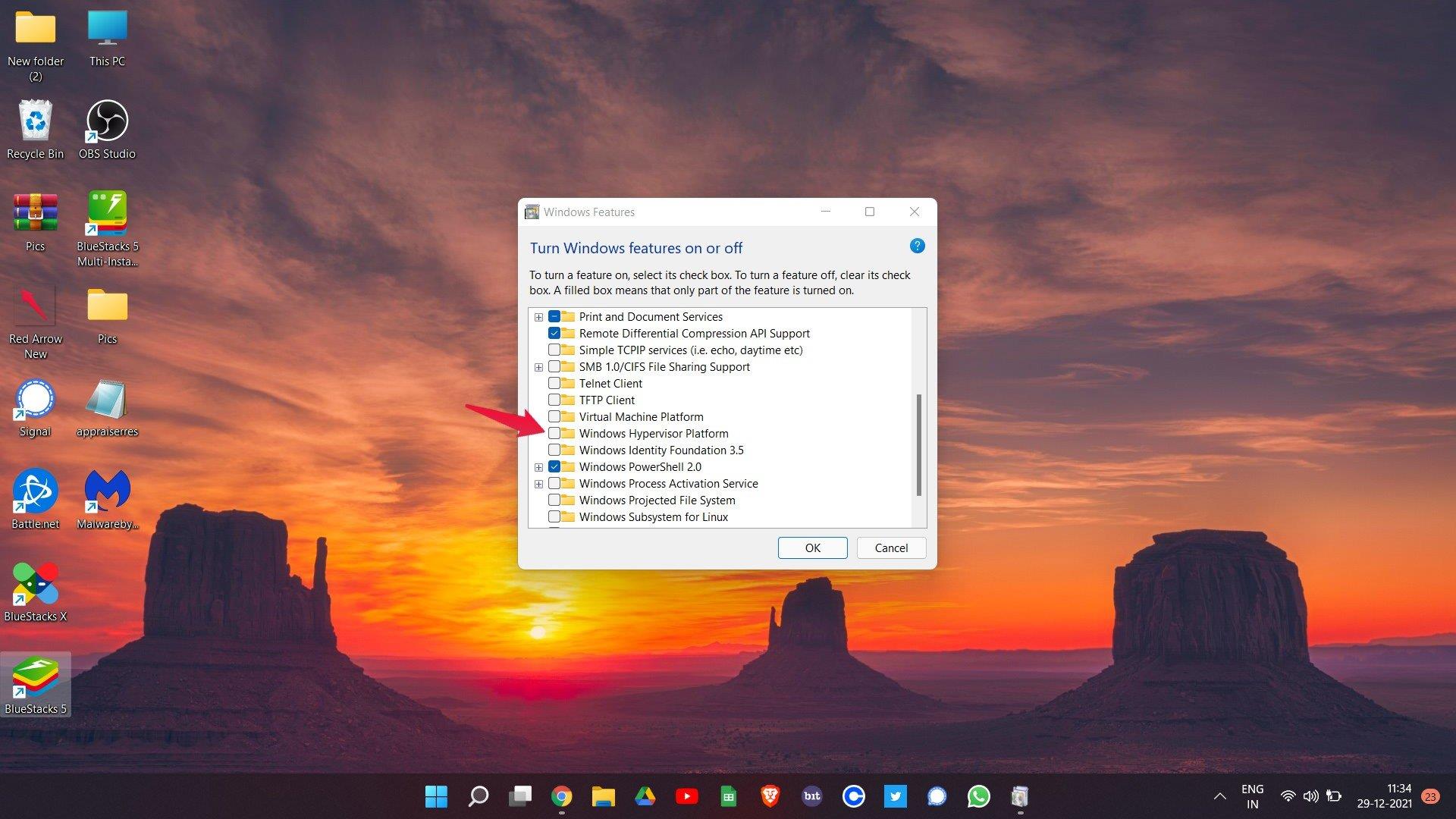
to je všetko. Nakoniec ste zakázali službu Hyper-V na počítači so systémom Windows 11. Teraz znova spustite BlueStacks vo vašom systéme. Budete prekvapení, keď uvidíte, že už nebudete čeliť zlyhaniu BlueStacks na vašom počítači so systémom Windows 11.
Záverečné slová
Toto boli niektoré z krokov, pomocou ktorých môžete vyriešiť zlyhanie BlueStacks pri probléme s počítačom so systémom Windows 11.Keďže vývojári systému Windows alebo BlueStacks nevydali žiadne konkrétne riešenie tohto problému, možno budete musieť prejsť všetkými riešeniami, aby ste sa ho zbavili. Dajte nám však vedieť v komentároch, či vám vyššie uvedené riešenia pomohli alebo nie. Môžete tiež zdieľať akékoľvek ďalšie opravy, o ktorých si myslíte, že budú v danej situácii užitočné.
FAQ
Ako zrýchliť BlueStacks v systéme Windows 10?
Stlačením klávesovej skratky Ctrl + Shift + I otvorte ponuku nastavení na BlueStacks. Teraz budete musieť zmeniť niekoľko rôznych možností v sekcii „Výkon“. Zmeňte „pridelenie CPU“ na 4 jadrá. Zmeňte pridelenie pamäte na „Vysoké“ (4 GB). V režime výkonu zvoľte „Vysoký výkon“.
Prečo BlueStacks stále padá?
Je možné, že váš antivírusový program bude zasahovať do BlueStacks. Ak chcete skontrolovať, či to spôsobuje problém so zlyhaním BlueStacks, môžete ho dočasne zakázať alebo odinštalovať, pretože niekedy nebude fungovať. Na klávesnici stlačte súčasne kláves s logom Windows a kláves R, čím otvoríte pole Spustiť.
Ako vyriešiť problémy s výkonom BlueStacks v systéme Windows 11?
Otvorte aplikáciu BlueStacks v systéme Windows 11. Stlačením klávesovej skratky Ctrl + Shift + I otvorte ponuku nastavení na BlueStacks. Teraz budete musieť zmeniť niekoľko rôznych možností v sekcii „Výkon“. Zmeňte „pridelenie CPU“ na 4 jadrá. Zmeňte pridelenie pamäte na „Vysoké“ (4 GB).
Ako vyriešiť problémy s výkonom BlueStacks?
Stlačením klávesovej skratky Ctrl + Shift + I otvorte ponuku nastavení na BlueStacks. Teraz budete musieť zmeniť niekoľko rôznych možností v sekcii „Výkon“.
Prečo BlueStacks neustále padá Windows 10?
Pri nesprávnych nastaveniach hry Bluestacks neustále padá Windows 10. Musíte sa napríklad uistiť, že RAM pridelená pre hru je dostatočná. Ako skontrolovať a zmeniť nastavenia hry? Nasleduj tieto kroky.Krok 1: Otvorte Bluestacks a kliknutím na tlačidlo ozubeného kolieska v pravom dolnom rohu otvorte Nastavenia.
Ako opraviť, že Fallout 4 BlueStacks neustále padá?
Krok 1: Prejdite do časti Programy a funkcie opätovným vykonaním kroku 1 v riešení 3. Krok 2: Kliknite pravým tlačidlom myši na svoj antivírusový program z uvedených programov a kliknite na položku Odinštalovať. Potom potvrďte a dokončite proces. Krok 3: Teraz skontrolujte, či aplikácia Bluestacks stále padá. Trápi vás problém s pádom Falloutu 4?
Ako opraviť, že BlueStacks nereaguje v systéme Windows 11?
Otvorte aplikáciu BlueStacks v systéme Windows 11. Stlačením klávesovej skratky Ctrl + Shift + I otvorte ponuku nastavení na BlueStacks. Teraz budete musieť zmeniť niekoľko rôznych možností v sekcii „Výkon“. Zmeňte „pridelenie CPU“ na 4 jadrá.
Ako opraviť zlyhanie a oneskorenie BlueStacks?
Oprava 1: Upravte nastavenia hry. Najprv sa musíte uistiť, že ste v nastaveniach BlueStacks pridelili dostatok jadier RAM a CPU. Tým sa zvýši výkon a zabráni sa padaniu/zaostávaniu hry. Postupujte takto: Kliknutím na tlačidlo ozubeného kolieska v pravom dolnom rohu otvorte ponuku Nastavenia.
Prečo je môj BlueStacks taký pomalý?
Spustenie veľkého množstva programov môže spôsobiť spomalenie, oneskorenie alebo dokonca zlyhanie vášho BlueStacks, najmä ak ste BlueStacks pridelili viac jadier RAM a CPU. Preto môžete zatvoriť nechcené programy zo Správcu úloh: Na klávesnici stlačte Ctrl + Shift + Esc, čím otvoríte Správcu úloh.
Ako odblokujem rozšírenie BlueStacks?
Po spustení najnovšej verzie BlueStacks sa zobrazí kontextové okno „Systémové rozšírenie je zablokované“. Tu kliknite na tlačidlo „Otvoriť zabezpečenie a súkromie“. 2. Na karte Všeobecné sa otvorí ponuka Zabezpečenie a súkromie.
Čo robiť, ak sa BlueStacks zrúti na mojom počítači?
Verzia Pro Driver Easy prichádza s plnou technickou podporou. Po aktualizácii grafického ovládača môžete reštartovať počítač a spustiť BlueStacks, aby ste skontrolovali, či bol problém s pádom úspešne vyriešený.
Ako opravím, že BlueStacks nefunguje v systéme Windows 10?
Oprava: Zlyhanie Bluestacks v systéme Windows 10 Ak sa problém týka vášho počítača alebo prenosného počítača, mali by ste skúsiť použiť Reimage Plus, ktorý dokáže skenovať úložiská a nahradiť poškodené a chýbajúce súbory. Funguje to vo väčšine prípadov, keď problém vznikol v dôsledku poškodenia systému.
Ako opraviť, že BlueStacks nereaguje na Windows 10?
Na klávesnici stlačte súčasne kláves s logom Windows a kláves R, čím otvoríte pole Spustiť. Napíšte appwiz.cpl a stlačte Enter. Kliknite pravým tlačidlom myši na svoj antivírus, vyberte možnosť Odinštalovať a postupujte podľa pokynov na obrazovke. Reštartujte počítač a spustite BlueStacks, aby ste skontrolovali, či problém pretrváva.
Ako vytvoriť novú inštanciu BlueStacks 5?
Spustite BlueStacks 5 a otvorte Multi-instance Manage r stlačením klávesov Ctrl + Shift + 8 alebo kliknutím na jeho ikonu na bočnom paneli nástrojov. 2. Na obrazovke sa otvorí Multi-instance Manager. Tu kliknite na „Nová inštancia“ a začnite vytvárať požadovanú inštanciu BlueStacks 5.












